În convertorul Windows 10, trebuie să introduceți un fișier .msi sau .exe, iar ieșirea va fi un fișier .appx. Apoi îl puteți descărca pe computer și dezvoltatorii o pot pune în magazinul Windows. Această caracteristică va fi disponibilă pentru o gamă largă de utilizatori, împreună cu Actualizarea Aniversării în vara acestui an.
Această funcție este rezultatul dezvoltării proiectului Microsoft Centennial, conceput pentru a transfera aplicațiile pe arhitectura Win32 și .NET către magazin sub formă de aplicații universale.
Pentru ce este?
Mulți utilizatori pot avea o întrebare - de ce converti programe de pe desktop la aplicații universale?
Pentru început, numai aplicațiile universale pot fi introduse în magazinul Windows. Acest lucru permite dezvoltatorilor să își arate programele pentru mai mulți utilizatori, să pună aplicații într-un singur clic, să le cumpere mai ușor și să le actualizeze automat.
Noua platformă de aplicații Microsoft rulează într-o cutie de nisip, care are avantaje în ceea ce privește securitatea față de programele desktop convenționale. Convertorul va analiza comportamentul aplicației desktop și va crea o casetă separată separată pentru aceasta, cu permisiuni de funcționare normală. Dacă aplicația este compromisă, nu va putea ieși din cutia de nisip și nu va afecta restul sistemului. Aplicațiile vor fi instalate și șterse curat, fără a lăsa un sistem de fișiere și un registru de gunoi.
În ciuda nisipului, aplicațiile își vor păstra puterea, câștigând totodată beneficiile aplicațiilor universale. Documentația Microsoft spune: "În formă de aplicație universală, aplicația poate face totul la fel ca programele desktop clasice. Interacționează cu o reprezentare virtuală a regiștrilor și a sistemului de fișiere, care nu se deosebesc de cele reale. "
restricţii
Această abordare are limitări importante. Convertorul funcționează numai la actualizarea Windows 10 Anniversary. În momentul de față, funcționează în ansamblul pentru Windows 10 Insider previzualizare 14316 și mai noi, așa că trebuie să fie un membru program de testare pentru Windows Insider și de a folosi ansamblul Insider Previzualizare sistem pentru Windows 10.
Această caracteristică necesită ediții Professional sau Enterprise. Utilizatorii de Windows 10 Home nu vor putea utiliza aplicația Desktop App Converter. În ansamblul 14316 funcționează numai în Windows 10 Enterprise, dar în curând va suporta Windows 10 Professional. Acum, instrumentul este acceptat numai pe sistemele Windows pe 64 de biți, pachetele AppX rezultate pot fi de asemenea instalate numai pe versiunile pe 64 de biți ale Windows. În clădirile viitoare, insiderul se va schimba.
Din păcate, unele tipuri de funcționalități ale aplicațiilor nu sunt acceptate. Aplicațiile nu pot fi executate cu drepturi de administrator și alte tipuri de acces la sistem la nivel scăzut. Microsoft oferă o listă de acțiuni care sunt interzise de aplicații.
Cum se instalează convertorul de aplicații
Dacă aveți instalat previzualizarea Windows 10 Insider necesară, puteți descărca și instala aplicația Desktop App Converter de pe site-ul Microsoft Developer. Descărcați fișierele DesktopAppConverter.zip și BaseImage-14316.wim. Dezarhivează fișierul DesktopAppConverter.zip într-un dosar și pune fișierul BaseImage acolo. Dacă există deja o nouă construcție de Windows 10, atunci va exista un alt fișier BaseImage - versiunile lor trebuie să se potrivească.
De asemenea, trebuie să descărcați și să instalați kitul de dezvoltare software al kitului Windows 10 SDK.
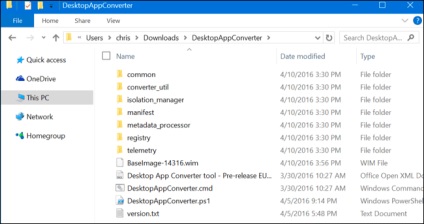
Apoi trebuie să rulați fereastra PowerShell cu drepturi de administrator. Pentru aceasta, deschideți meniul "Start", tastați căutarea PowerShell, faceți clic dreapta pe comanda rapidă și selectați comanda "Executare ca administrator".
Modificați politica de execuție PowerShell cu următoarea comandă. Acceptați modificările introducând simbolul Y.
Rulați următoarea comandă, schimbând C: \\ Users \\ NAME \\ Downloads \\ DesktopAppConvertor pe calea folderului cu convertorul de pe computer:
cd -Path C: \\ Utilizatori \\ NAME \\ Descărcări \\ DesktopAppConvertor
Instalați aplicația Desktop App Converter cu comanda:
\\ DesktopAppConverter.ps1 -Setup-BaseImage. \\ BaseImage-14316.wim
Când vi se solicită, reporniți computerul și rulați din nou comanda.
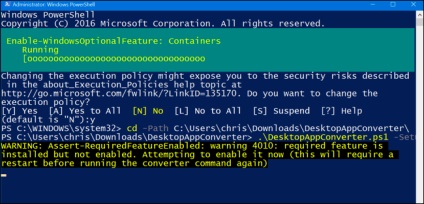
Cum se convertește o aplicație desktop
Acum puteți executa scriptul DesktopAppConverter.ps1 din fereastra PowerShell cu drepturi de administrator pentru a converti o aplicație desktop într-o aplicație universală cu o singură comandă. Pentru aceasta, aveți nevoie de un fișier de instalare a aplicației. De exemplu, luați în considerare programul VLC.
ajutor. \\ DesktopAppConverter.ps1 -detailed
Comandă pentru editarea aplicației:
\\ DesktopAppConverter.ps1 -ExpandedBaseImage C: \\ ProgramData \\ Microsoft \\ Windows \\ Imagini \\ BaseImage-14316
-Instalator C: \\ Installer \\ MyApp.exe -InstallerArguments "/ S" -Destinare C: \\ Ieșire \\ MyApp
-Numele pachetului "MyApp" -Publisher "CN =" -Versiunea 0.0.0.1-MakeAppx -Verbose
Această comandă vă permite să adăugați numele editorului, versiunea, numele pachetului, specificați locația fișierului de instalare și folderul pentru a instala aplicația. Opțiunea -InstallerArguments "/ S" trece comutatorul / S la instalator, ceea ce permite instalarea fără intervenția utilizatorului. Fără aceasta, aplicația nu poate fi convertită.
Aplicația de instalare a aplicației trebuie să fie într-un folder separat fără alte fișiere, altfel pot fi copiate în pachetul .appx.
Pentru VLC, comanda este după cum urmează:
\\ DesktopAppConverter.ps1 -ExpandedBaseImage C: \\ ProgramData \\ Microsoft \\ Windows \\ Imagini \\ BaseImage-14316
-Instalator C: \\ Utilizatori \\ chris \\ Descărcări \\ vlc \\ vlc-2.2.2-win32.exe -InstallerArguments "/ S" -Destinare C: \\ Ieșire \\ VLC
-Numele pachetului "VLC" -Publisher "CN = VideoLAN" -Versiunea 0.2.2.2-MakeAppx -Verbose
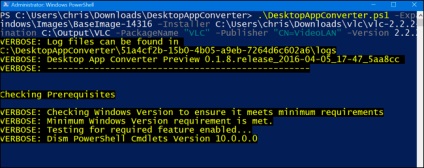
Convertorul va emite un pachet .appx, care este versiunea universală a aplicației.
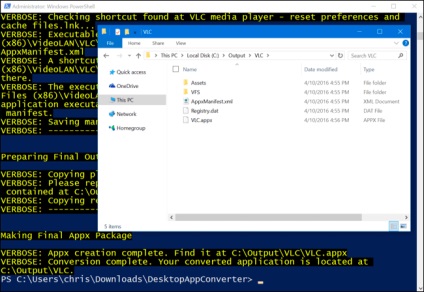
Cum se instalează aplicația fără semnarea acesteia
De obicei, aplicațiile trebuie să fie semnate cu o semnătură valabilă înainte ca acestea să poată fi instalate. Microsoft recomandă crearea unui certificat auto-semnat și semnarea aplicației către aceștia. Următoarele instrucțiuni vă vor ajuta să faceți acest lucru.
Dacă doriți să instalați aplicația numai pe computer, faceți-o repede fără semnături. Windows 10 permite acest lucru dacă puneți aplicația "despachetată" dintr-un dosar.
Pentru aceasta, deschideți fereastra PowerShell cu drepturi de administrator și executați comanda:
Adăugați-AppxPackage -Path C: \\ Calea \\ la \\ AppxManifest.xml -Register
Veți găsi fișierul AppxManifest.xml de lângă fișierul Application.appx în dosarul cu rezultatul.
Acum puteți rula aplicația din meniul Start. Se va numi "aplicația Windows" (aplicația Windows) în loc de "aplicația desktop" (aplicația Desktop), altfel ar fi o aplicație clasică obișnuită.
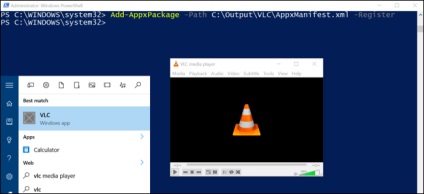
Cum să semnați și să instalați aplicația
Există o metodă și mai dificilă, dar nu este necesară dacă ați instalat deja aplicația.
De obicei, .appx poate fi instalat cu o semnătură valabilă. Microsoft recomandă să utilizați signtool.exe din SDK-ul Windows 10 pentru a crea un certificat auto-semnat care vă va permite să instalați și să testați aplicația pe computer.
Deschideți o fereastră Prompt comandă cu privilegii de administrator și executați următoarele comenzi pentru a crea un certificat auto-semnat și pentru a semna .appx:
cd "C: \\ Fișiere program (x86) \\ Windows Kits \\ bin \\ x64"
MakeCert.exe -r -h 0 N «CN = Editura» -eku 1.3.6.1.5.5.7.3.3 -PE -SV my.pvk my.cer
pvk2pfx.exe -pvk my.pvk -spc my.cer -pfx my.pfx
semn signtool.exe -f my.pfx -fd SHA256 -v C: \\ Calea \\ la \\ application.appx
Editorul specificat în "CN = Publisher" trebuie să se potrivească cu editorul specificat la crearea fișierului AppX. Pentru VLC, acesta este "CN = VideoLAN".
Vi se va solicita parola. Câmpul poate fi lăsat necompletat.
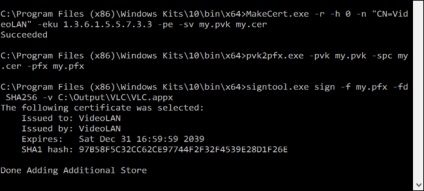
Acum .appx poate fi instalat în PowerShell cu drepturi de administrator
Oricine poate folosi această funcție, dar cel mai probabil numai dezvoltatorii (și administratorii de sistem) vor alege. Din fericire, procesul este extrem de simplu pentru dezvoltatori, în cazul în care aplicațiile lor nu necesită funcționalități care nu sunt acceptate în cutia de nisip a aplicației universale.
Ce este mshta.exe în procese?

Cum să dezactivați TDR în registru sau să schimbați timpul de funcționare?
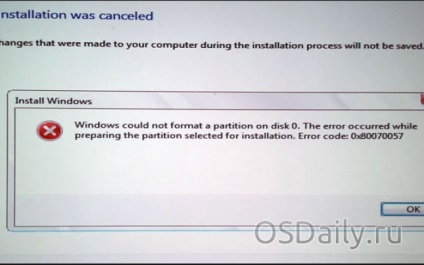
Cauzele erorii 0x80070057 și eliminarea acestuia
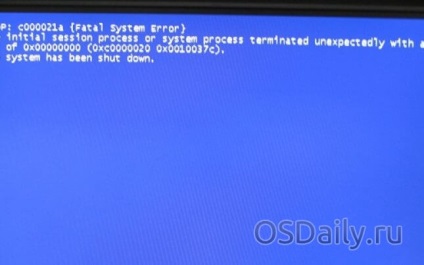
Ce ar trebui să fac dacă obțin eroare Stop: c000021a?
A colectat aplicația în WINDOWS FORM. Încerc să îl convertesc la universal.
Toate descărcate și instalate. După introducerea comenzii VERSION (de exemplu, 1.0.0.0), aceasta aruncă o eroare.
ValidateInstaller: eroare fatală 1210: instalare (C: \\ Users \\ GRK_360 \\ Desktop \\ instalare \\ setup.exe -InstallerArguments "/ S") nu a fost găsit
C: \ Utilizatori \ GRK_360 \ Desktop \ DesktopAppConverter \ converter_util \ InputValidation.ps1: 22 caractere: 9
+ arunca "ValidateInstaller: eroare fatală 1210: instalator ($ insta ...
+
+ CategoryInfo. Funcționare stinsă: (ValidateInstall ... "/ S") nu a fost găsit: String) [], RuntimeException
+ FullyQualifiedErrorId. ValidateInstaller: eroare fatală 1210: instalare (C: \\ Users \\ GRK_360 \\ Desktop \\ instalare \\ setup.exe -InstallerArguments "/ S") nu a fost găsit
Fișierul de tip nu a fost găsit. Calea este corectă, numele fișierului este de asemenea. Cu ceea ce poate fi conectat.
Împărtășește opinia ta
Articole similare
Trimiteți-le prietenilor: